win10电脑打不开EDIUS的解决方法 win10系统打不开EDIUS怎么办
更新时间:2023-10-30 09:51:53作者:yang
win10电脑打不开EDIUS的解决方法,随着科技的不断进步,Win10系统已经成为许多人使用的主要操作系统之一,有时候我们可能会遇到一些问题,比如无法打开EDIUS这样的视频编辑软件。当Win10系统打不开EDIUS时,我们应该如何解决呢?在本文中我们将介绍一些解决方法,帮助您解决Win10系统打不开EDIUS的困扰。无论是技术小白还是经验丰富的电脑用户,都可以从本文中找到实用的解决方案,让您的EDIUS软件重新恢复正常运行。
解决方案:
1、win10中的EDIUS7无法打开,究其原因就是破解版本的EDIUS7是不能在2016年使用的,我们要做的就是先退出EDIUS7的登陆程序。


2、推出之后,就点击我们电脑的系统时间,点击“时间和日期设置”。
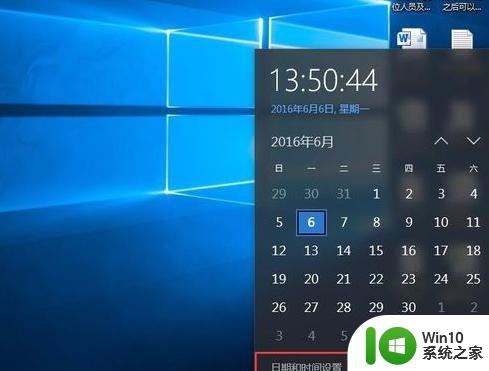
3、在“更改日期和时间”里面,把我们的系统时间设置成2015年或者是更早的时间。
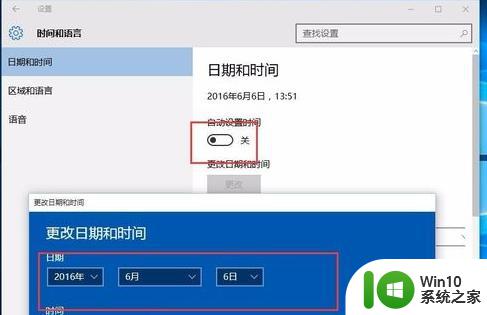
4、再次点击打开EDIUS,继续点击使用“启动试用版”,然后忽略掉31天的时间限制。

5、在EDIUS的初始化工程里面,我们可以新建EDIUS文件,也可以打开之前的EDIUS工程。
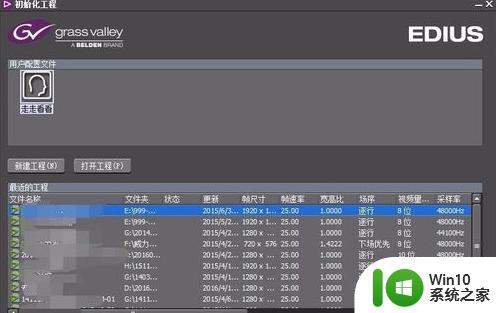
6、打开之后,就可以进行“随心所欲”的视频创作了——剪切、编辑、合成以及输出了。

以上就是解决win10电脑无法打开EDIUS的方法的全部内容,如果你也遇到了相同的情况,可以参考我的方法来解决,希望对大家有所帮助。
win10电脑打不开EDIUS的解决方法 win10系统打不开EDIUS怎么办相关教程
- win10打不开我的电脑怎么解决 win10打不开我的电脑怎么办
- win10打不开此电脑的解决方法 win10此电脑无法打开怎么办
- win10系统应用打不开了解决方法 win10打不开应用程序怎么办
- win10系统excel打不开的解决教程 Win10系统Excel无法打开怎么办
- 图文详解win10打不开steam的处理方法 win10系统打不开steam怎么办
- win10系统打不开botlocker服务解决方法 win10不能打开botlocker功能怎么办
- win10系统磁盘打不开的解决方法 win10磁盘无法打开怎么解决
- win10电脑nfs12打不开解决方法 win10打不开nfs12怎么办
- Win10系统 Office打不开怎么办 Win10系统 Office无法打开怎么解决
- win10系统gpedit.msc打不开组策略处理方法 win10 gpedit.msc打不开的解决方法
- win10电脑无法打开wifi怎么办 win10电脑wifi打不开解决方法
- win10电脑无法打开cs1.6解决方法 win10打不开cs1.6黑屏怎么办
- win10系统运行战地3提示directx error错误的解决方法 win10系统运行战地3提示directx error错误的解决方法
- win10系统Edge浏览器下载页面乱码怎么办 Win10系统Edge浏览器下载页面显示乱码怎么解决
- w10电脑老是弹出垃圾广告怎么阻止 w10电脑如何阻止垃圾广告弹出
- 戴尔成就3670装win10出现decompression error的解决方案 戴尔3670装win10出现decompression error如何解决
win10系统教程推荐
- 1 笔记本win10玩游戏不能全屏两边是黑边怎么解决 win10笔记本玩游戏黑边解决方法
- 2 笔记本电脑win10只剩下飞行模式怎么办 笔记本电脑win10飞行模式无法关闭怎么办
- 3 我的世界win10此产品无法在该设备上运行怎么办 我的世界win10无法在电脑上运行怎么办
- 4 win10正式版怎么重新开启磁贴?win10开启磁贴的方法 win10正式版如何重新设置磁贴
- 5 移动硬盘在win10系统无法访问参数错误如何修复 移动硬盘参数错误win10系统无法访问怎么办
- 6 win10打不开微软商店显示错误代码0x80072efd如何修复 win10微软商店无法打开怎么办
- 7 win10系统dotnetfx35setup点开没反应了处理方法 Win10系统dotnetfx35setup点开没反应怎么办
- 8 windows10清理dns缓存的最佳方法 Windows10如何清理DNS缓存
- 9 更新win10没有realtek高清晰音频管理器怎么解决 win10更新后找不到realtek高清晰音频管理器解决方法
- 10 win10电脑提示kernelbase.dll文件错误修复方法 win10电脑kernelbase.dll文件缺失怎么办
win10系统推荐
- 1 雨林木风ghost w10企业家庭版32系统下载v2023.02
- 2 雨林木风ghostwin1032位免激活专业版
- 3 游戏专用win10 64位智能版
- 4 深度技术ghost win10稳定精简版32位下载v2023.02
- 5 风林火山Ghost Win10 X64 RS2装机专业版
- 6 深度技术ghost win10 64位专业版镜像下载v2023.02
- 7 联想笔记本ghost win10 64位快速旗舰版v2023.02
- 8 台式机专用Ghost Win10 64位 万能专业版
- 9 ghost windows10 64位精简最新版下载v2023.02
- 10 风林火山ghost win10 64位官方稳定版下载v2023.02